VeryCapture是一款截图软件,该软件提供全屏截图、矩形截图、任意截图、延时截图以及长截图几种截图方式,此外该软件还提供进行GIF与视频制作的功能,该软件的功能非常的强大,因此目前被很多小伙伴所使用,大家在使用的过程中,想要在截图的时候有一个时间秒数的显示,比如在截图的时候会在截图之前有一个多长时间进行截图操作的提示,那么就可以通过使用延时截图的功能来操作就好了,直接点击延时截图进入到截图的页面中即可进行延时操作,下面是关于如何使用VeryCapture进行延时截图的具体操作方法,需要的小伙伴可以看看方法教程。

1.首先我们将VeryCapture双击打开,然后在打开的窗口中,选择【延时截图】。
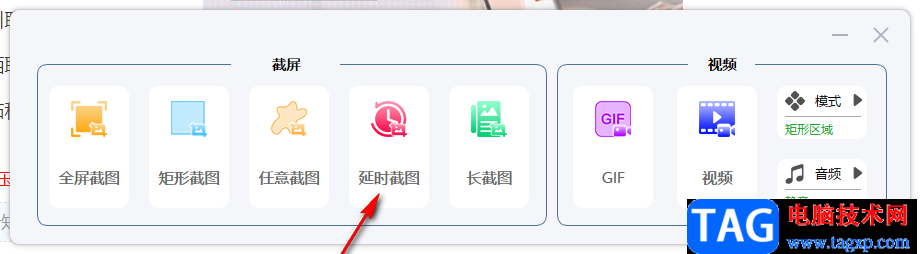
2.然后选择好自己想要截图的区域,选中中之后就会有一个截图的倒计时提示,如图所示。

3.当你截图完成之后,在截图的底部有一些工具可以选择,当你想要将截图进行复制的话,那么点击打勾的图标进行复制即可,之后就可以将图片复制发送给别人即可,或者复制粘贴到自己的文档中。
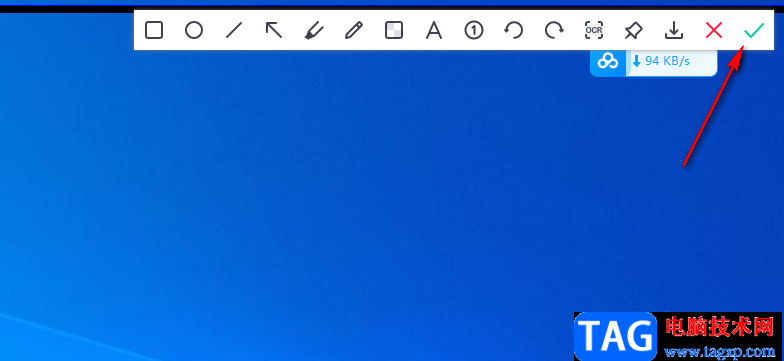
4.此外,当你通过延时截图之后,你可以在截图上进行文字的编辑,点击下方的【A】图标,然后选择自己喜欢的一个颜色,以及设置一下文字的大小,之后就可以在截图上进行文字的编辑了。
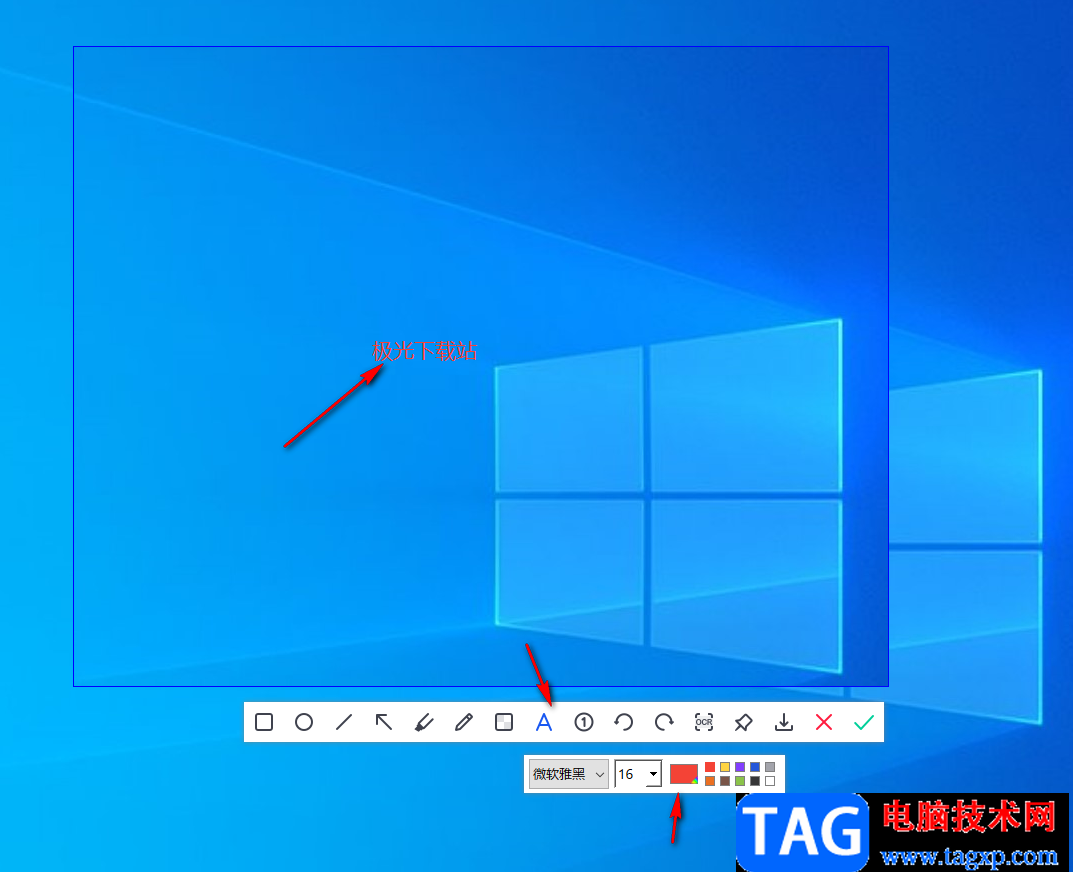
5.当你截图之后,发现截图中有自己不需要的部分,那么你可以点击下方的马赛克功能,将不需要的底部进行涂抹即可,如图所示。
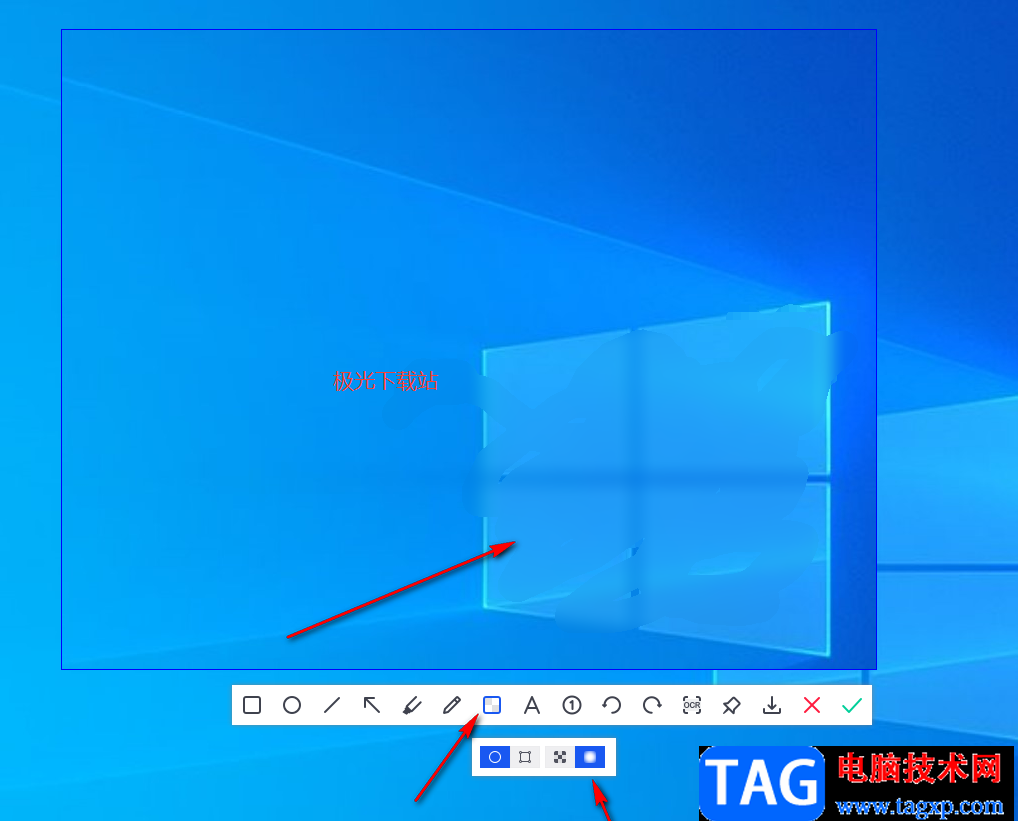
以上就是关于如何使用VeryCapture进行延时截图的具体操作方法,该软件使用起来非常的好用,十分的实用,相信大家在使用的过程中已经深有体会,如果你想要知道如何延时截图的话,可以按照上述小编分享的方法教程来操作就可以了,快试试吧。
 ps怎么设置半透明晶格效果图形-ps设置半
ps怎么设置半透明晶格效果图形-ps设置半
非常多的朋友在使用ps处理图像,那么在使用过程中,如果想要......
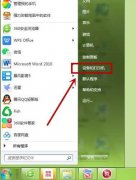 HP P1106打印机怎么设置纸张类型为投影胶
HP P1106打印机怎么设置纸张类型为投影胶
HP P1106打印机怎么设置纸张类型为投影胶片?亲们或许不知道如何......
 外接显示器无信号的排查技巧:如何解决
外接显示器无信号的排查技巧:如何解决
外接显示器无信号的问题时常困扰着许多用户,尤其是在进行多......
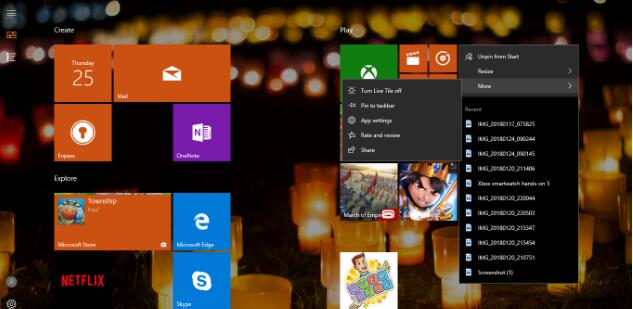 经过1300多天,Paint终于进入了Microsoft St
经过1300多天,Paint终于进入了Microsoft St
bull; Paint终于来了Microsoft商店。 bull; 该应用程序最近在商店中被......
 windows10下载软件被阻止怎么办
windows10下载软件被阻止怎么办
我们在使用win10系统的时候,有些小伙伴就遇见了下载东西的时......

在剪辑视频时,我们经常会需要给视频添加一些特殊效果,例如旋转、放大或是缩小等效果,让我们的视频画面更加的丰富。在movavivideoeditorplus软件中,这些特效功能都可以轻松找到。当我们想...
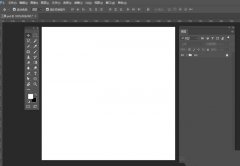
PS如何鼠绘正在放电水晶魔法球的呢下面是小编介绍PS鼠绘正在放电的水晶魔法球UI图标教程,有需要的小伙伴一起来下文看看吧,希望可以帮助到大家!...
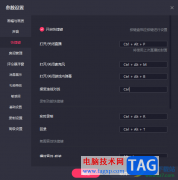
快手直播伴侣目前比较热门的一款方便直播的平台,用户可以通过这款直播软件进行各种有趣的内容的直播操作,该软件为了让大家更好的进行方便操作,于是会提供一个快捷键的使用,你可以...

众所周知苹果手机拥有着很高的热度,一直吸引着用户前来使用,在这款手机中有着专有的苹果id,这个代表着用户的名称,可以将其用于与apple有关的所有操作,有的时候,为了激活手机而用...

很多小伙伴在使用钉钉软件的过程中经常会需要对在线文档进行编辑。有的小伙伴在使用钉钉软件的过程中想要让中英文在输入时自动更改间距,但又不知道该在哪里进行设置。其实我们只需要...
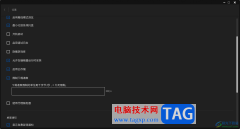
喜欢玩游戏的小伙伴平常会通过Epic进行游戏的下载使用,这款游戏提供的游戏资源可以供大家随意的选择和使用,有的小伙伴在下载游戏的时候,想要将游戏速度进行限制一下,那么进行限制...
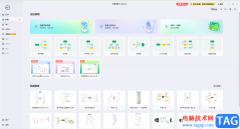
亿图脑图mindmaster是一款非常受欢迎的办公软件,在其中我们可以非常轻松地制作各种思维导图。在亿图脑图mindmaster中完成内容的编辑和制作后,我们可以选择将其导出为JPG,PNG等图片格式。如...
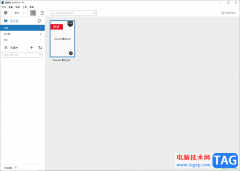
kindle是一些小伙伴平时比较喜欢的一款电子书阅读软件,大家通过该电子书阅读软件可以将自己喜欢的电子书进行阅览和备份设置,其中也可以将本地保存的PDF文档导入到kindle中进行阅览,而我...

xmind作为一款热门的思维导图制作软件,为用户提供了多种图表的编辑权利,它通过直观的图形化界面,让用户能够快速的完成各种图表的制作,而且可以帮助用户在制作的过程中理清思路并激...

想要使用到一款非常好用的图片设计软件,那Photoshop就是可以很好的帮助到你,当你在使用Photoshop进行图片、文字的编辑时,有时候就需要给图片、文字等进行颜色的编辑与修改,但是有小伙伴...

UGNX是一款非常专业的建模软件,其中的功能非常强大,很多小伙伴都在使用。如果我们需要在UGNX中给文件设置密码进行保护,小伙伴们知道具体该如何季节性操作吗,其实操作方法是非常简单...

如何使用天翼校园客户端呢?还不会的朋友赶快来和小编一起学习一下天翼校园客户端使用教程吧,希望通过本篇教程的学习,可以帮助到大家更好地了解天翼校园客户端软件。...

每个人都有自己使用播放器的习惯,有的小伙伴在观看视频时会发现视频的上下或是左右有黑边,其实视频出现黑边的原因可能是视频本身的比例和播放器的默认比例不同,解决的方法也是多样...
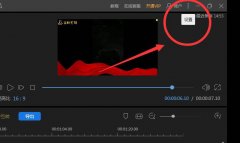
近日有一些小伙伴咨询小编关于蜜蜂剪辑自动保存在哪里呢?下面就为大家带来了蜜蜂剪辑隔15分钟自动保存的方法,有需要的小伙伴可以来了解了解哦。...
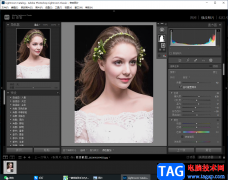
Lightroom图片编辑软件被多数专业人士和高级摄影师用来剪辑图片和制作图片,很多小伙伴想要将Lightroom设置为sRGB,但是找不到在哪里设置,那么小编就针对这个问题给大家讲解一下具体的一个...